Автоматическое обслуживание Windows (англ. "automatic (regular) maintenance") — это набор оптимизирующих мероприятий, направленных на поддержание высокой производительности операционной системы. В рамках ежедневного обслуживания по расписанию проверяются системные обновления, запускается встроенный антивирус и дефрагментатор дисков, создается резервная копия реестра, обновляется поисковый индекс, оптимизируется загрузка системы. Сегодня я расскажу, как в случае необходимости быстро отключить (включить) автоматическое обслуживание в Windows 10 / 8 (8.1), но в начале чуть подробней об Automatic Maintenance.
Планировщик заданий и автоматическое обслуживание Windows
Впервые появившись в Windows Vista, автоматическое обслуживание с каждым выпуском ОС обрастало все новыми заданиями в Планировщике, с помощью которого и осуществляется выполнение необходимых мероприятий. Ключевое отличие автообслуживания "висты" и "семерки" от Windows 8 и 10 — в особом внимании к энергопотреблению устройства. Дело в том, что "восьмерка", на фоне общемирового спада продаж стационарных ПК, создавалась в первую очередь для портативно-автономных ноутбуков и планшетов. Поэтому разработчик объединил все разрозненные задачи по обслуживанию "Окон" в единый пакет, который запускается только при условии работы девайса от сети. Второй важный момент — автоматическое обслуживание осуществляется в фоновом режиме в период бездействия Windows, и если вы сели за компьютер в это время, оно сиюсекундно прекратится и будет перенесено.
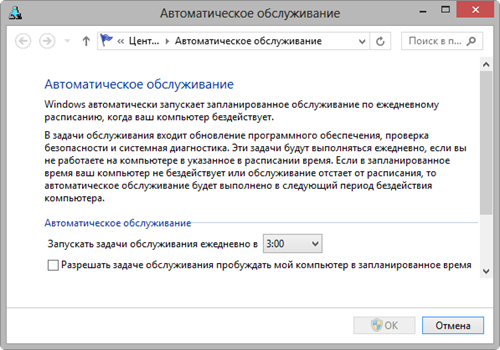
Из сказанного ясно, что в подавляющем большинстве случаев отключать Automatic Maintenance нецелесообразно, однако бывают и исключения, скажем, вы предпочитаете оптимизировать "операционку" самостоятельно, с помощью стороннего софта. Либо ваш "железный друг" стал зависать во время простоя, т.е. ошибку вызывает один из процессов автообслуживания системы. Выяснить и устранить причину бага поможет, например, Microsoft Diagnostics and Recovery Toolset (DaRT или "Набор средств диагностики и восстановления"), разложенный "по полочкам" здесь. А о том, как корректно отключить все мероприятия, пойдет речь ниже.
Отключаем автоматическое обслуживание в Windows 8.1
Чтобы остановить автообслуживание "Окон", воспользуемся функционалом Планировщика заданий. Посему через "горячую" комбинацию "Win + R" откройте командное окошко "Выполнить", впишите taskschd.msc и нажмите "ОК" → далее, раскройте слева дерево каталогов "Библиотека планировщика заданий" → "Microsoft" → "Windows" → "TaskScheduler" → перейдя в центральную область окна, кликните правой кнопкой мыши по задаче "Regular Maintance" → в контекстном меню остановитесь на "Отключить".
Для включения автоматического обслуживания в Windows 8.1 проделайте вышеописанные манипуляции с Планировщиком, выбрав в контекстном меню задачи "Regular Maintance" пункт "Включить".
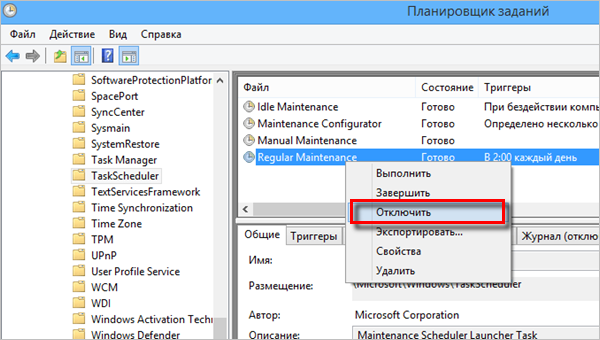
Отключаем автоматическое обслуживание в Windows 10
В "десятке" эти мероприятия удалены из планировщика, дабы малоопытные пользователи не мешали обслуживанию ОС. Однако соответствующие настройки есть в системном реестре, чем мы и воспользуемся. Чтобы деактивировать автообслуживание Windows 10, откройте знакомое окно "Выполнить" и наберите regedit → "ОК" → в редакторе реестра разверните ветвь HKEY_LOCAL_MACHINE\SOFTWARE\Microsoft\Windows NT\CurrentVersion\Schedule\Maintenance → щелкните правой клавишей мыши по свободному месту в правой части окна и создайте "Параметр DWORD (32 бита)" с именем MaintenanceDisabled → дважды кликните по новорожденному параметру и установите значение равным "1" → закройте редактор и перезагрузите компьютер.
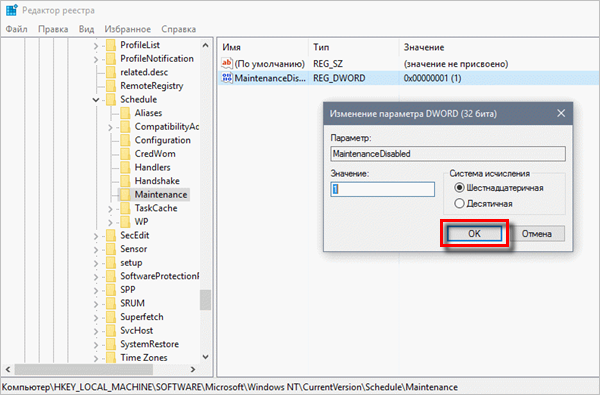
Если кому-то данный алгоритм показался слишком сложным, вот ссылка на мой Яндекс.Диск с парой заархивированных REG-файлов, предназначенных для мгновенного внесения изменений в реестр. Скачав и распаковав архив, двойным щелчком мыши запустите disable_automatic_maintenance.reg, если хотите отключить автообслуживание "Окон".
Чтобы включить автоматическое обслуживание в Windows 10, дабл-кликом запустите enable_automatic_maintenance.reg → "Да" → финальное "ОК".
Дмитрий Евдокимов





















Комментарии
Правильная статья.
Вообще время от времени проверяю, что в планировщике, т.к. доброжелатели засовывают в него запуски показа рекламы.
Спасибо за оценку (тема имхо специфическая)!
У меня 8.1. В Планировщике не меньше много системных задач.
Хорошо бы совет, что можно удалить. Как понимаю основную мысль статьи - "не трогать"
Если в общих чертах, то открываем Планировщик → "Библиотека планировщика заданий" → в средней части окна см. вкладку "Действия" → пробегаемся по списку заданий и если видим что-то типа MailRuUpdater, Amigo etc. или в столбце "Подробности", например, "chrome.exe адрес сайта" (т.е. при запуске вредоноса в Хроме будет открываться какой-то спам-сайт) - через правую кнопку мыши удаляем, а всякие апдейтеры типа GoogleUpdateTaskMachine отключаем.
з.ы. у меня в ноутбучном Планировщике "забит" будильник, в нужное время включающий Dire Strates "Sultans Of Swing" ...
...
Мало поможет с МайлРу. Надо останавливать и отключать службу Гвард и деинсталлировать Спутник, а потом ещё почистить реестр на предмет ссылок от МайлРу и все файлы найти и выкинуть, которые Майл установит... Ну и, конечно, названия файлов и ссылок могут быть такими, что и не угадаешь, что там МайлРу... А ещё после отключения их сервисов бывает "критическая ошибка"...
Эдуард, озвученное - в пределах темы разговора, т.к. при браузерных вирусах (Мэйл.ру, Спутник etc.) лучший помощник - AdwCleaner, выпилит все + из "традиционных" антивирусов лучшим в этом плане является MBAM (кстати, разработчик выкупил AdwCleaner, что намекает, но утилиту еще можно скачать с toolslib.net).
Подтверждаю. Эффективно выпиливает гуано.